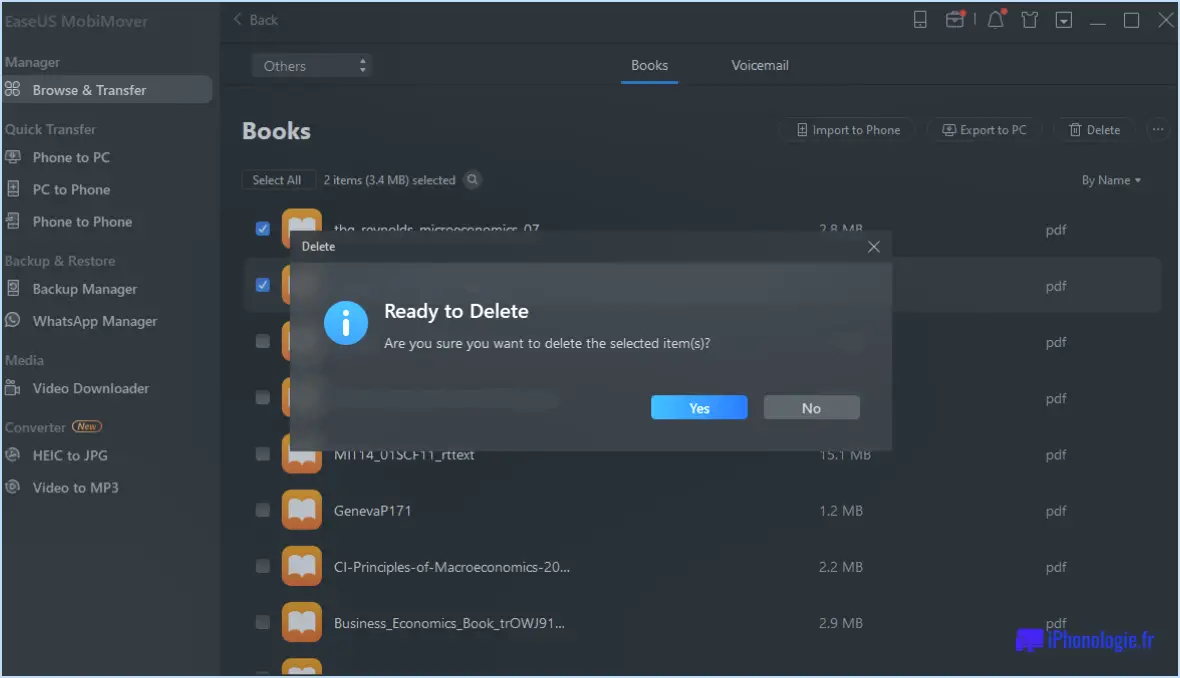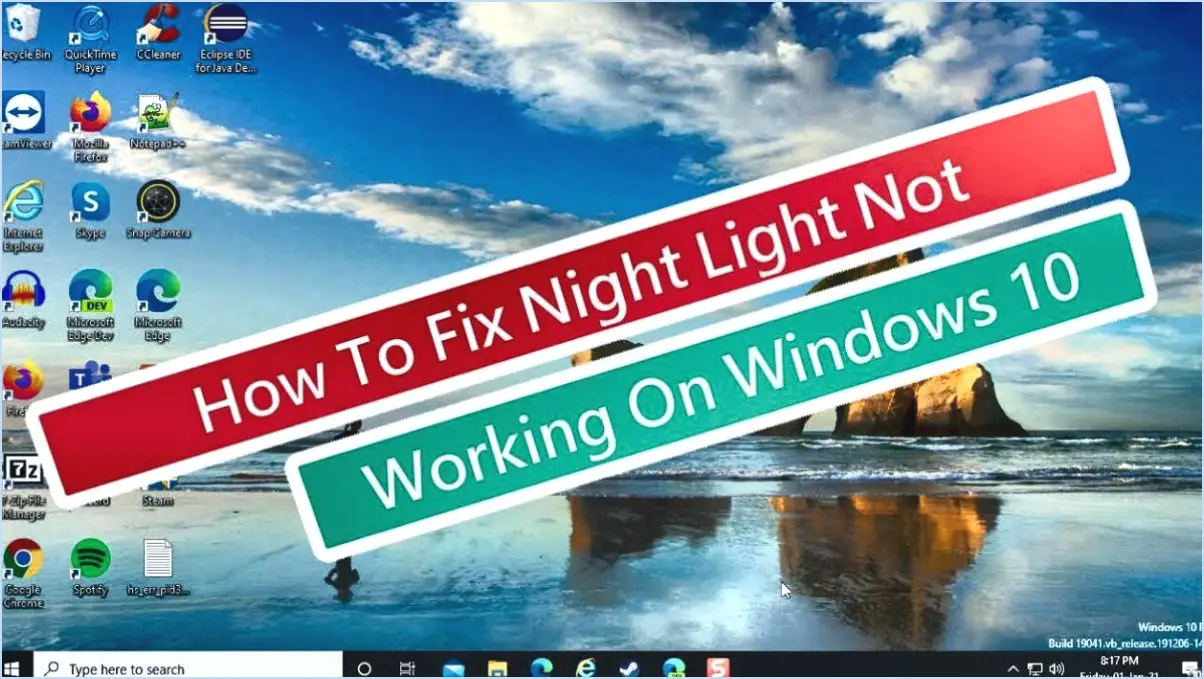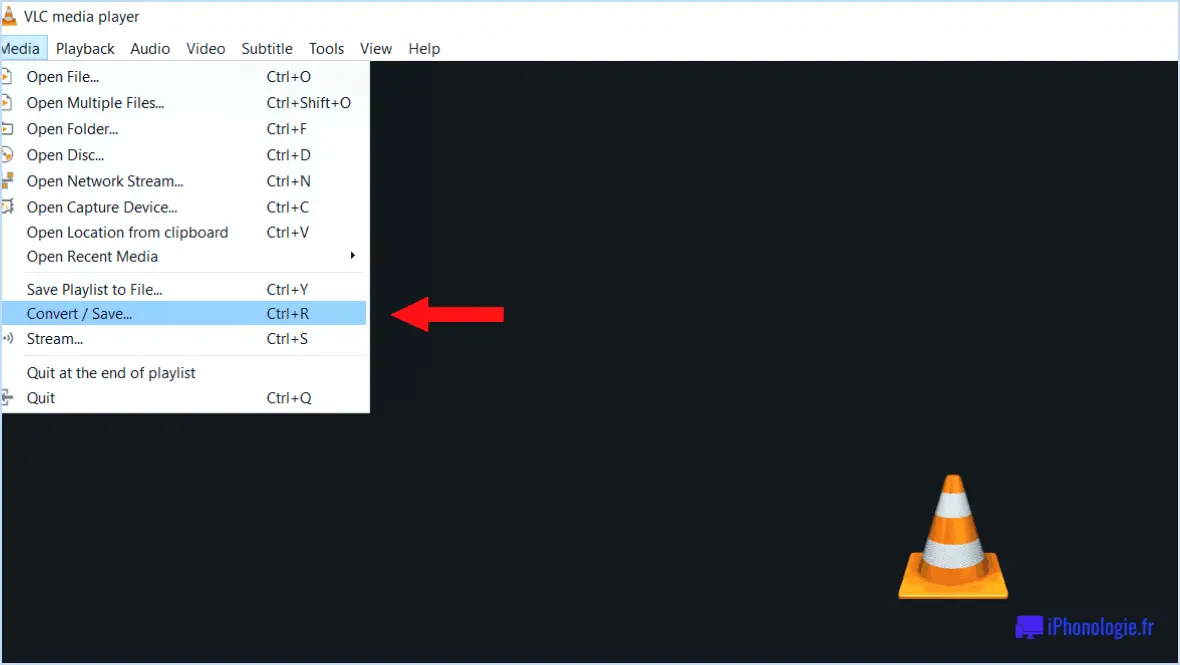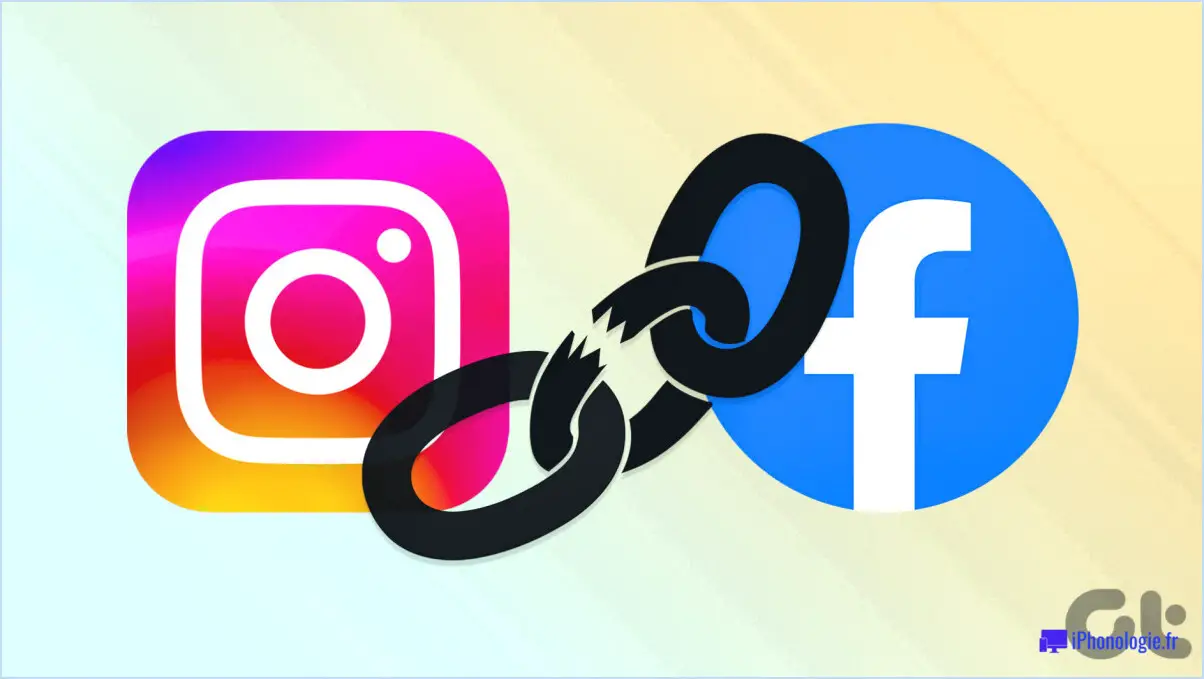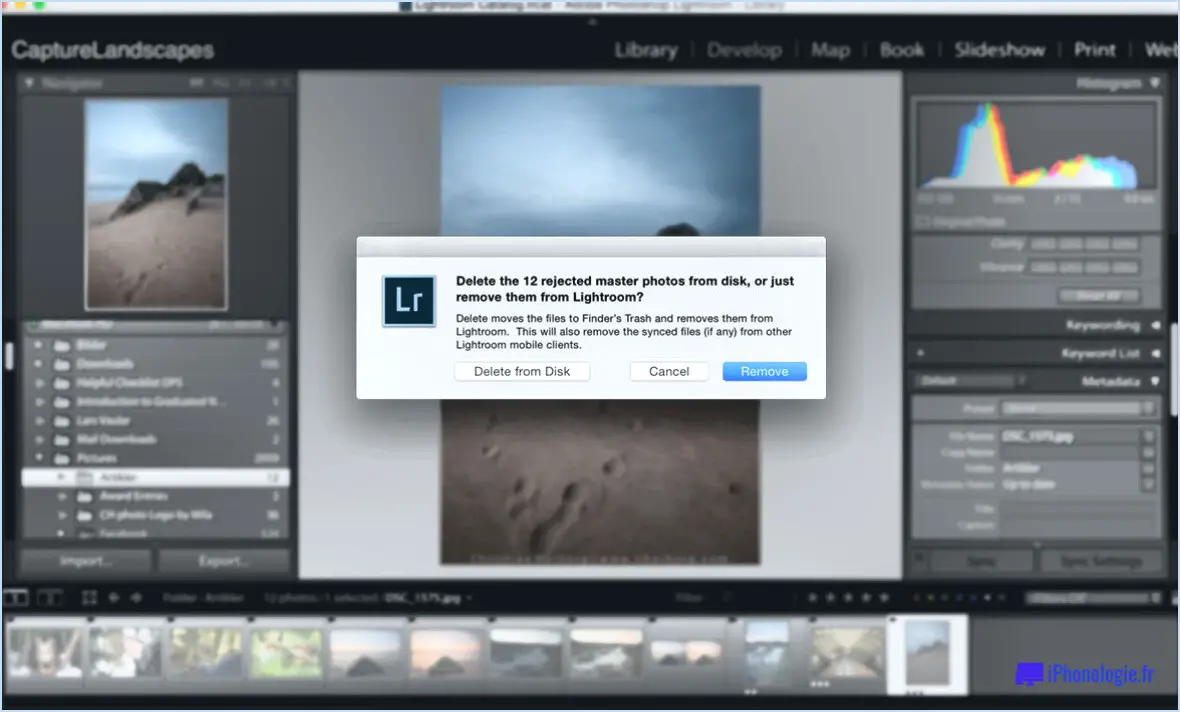Le système d'exploitation de Windows 8 est en train d'être modifié.
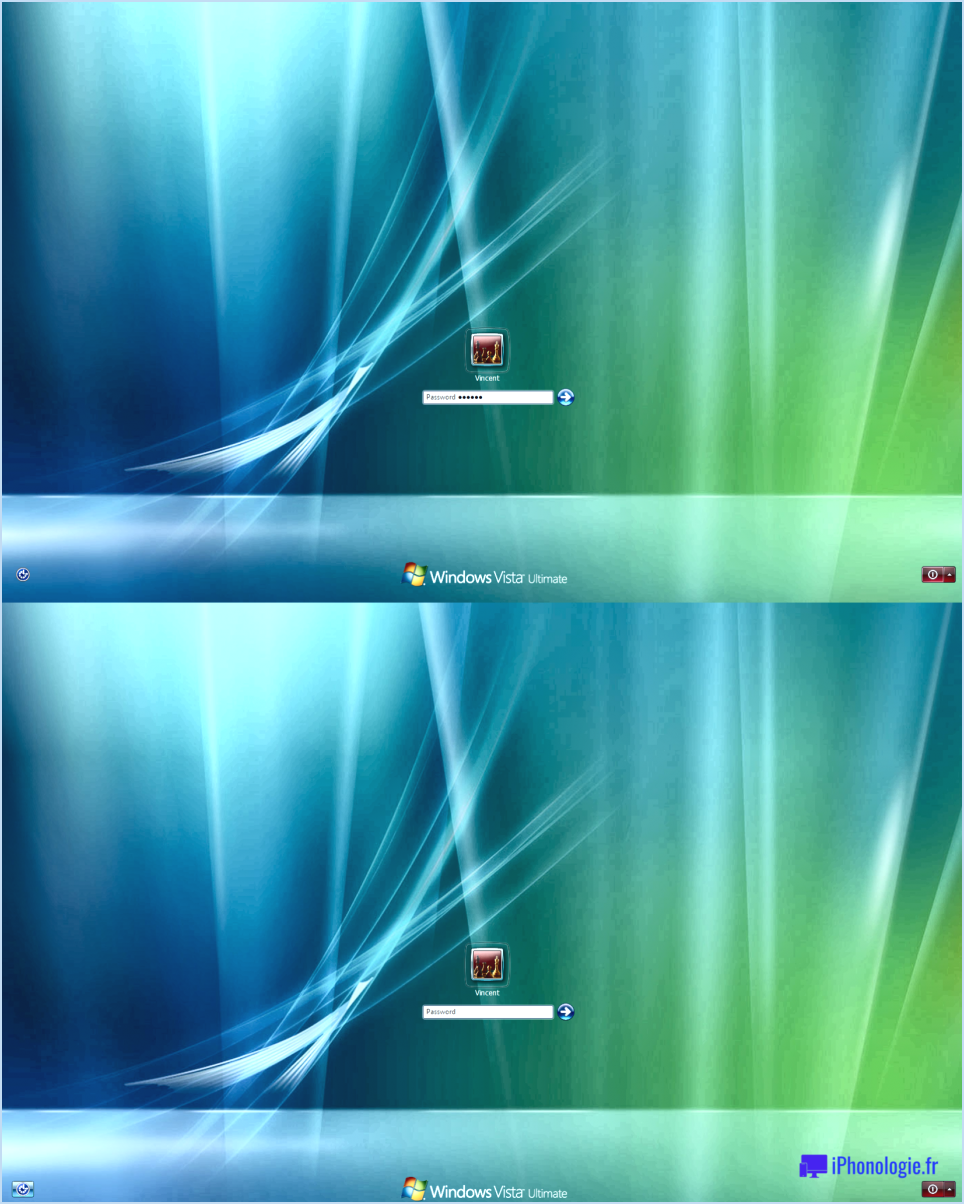
Modifier l'écran de démarrage de Windows 8 peut être réalisé par une variété de méthodes. Les méthodes les plus courantes sont les suivantes la modification de l'animation de démarrage, l'édition des paramètres de démarrage ou l'utilisation d'un changeur d'écran de démarrage tiers.
A modifier l'animation de démarrage il faut se plonger dans les fichiers système. Ce processus consiste à remplacer le fichier bootres.dll par un fichier personnalisé. Il s'agit d'une tâche méticuleuse qui nécessite une bonne compréhension des fichiers système. N'oubliez jamais de créer une sauvegarde avant d'effectuer toute modification.
Modification des paramètres de démarrage est une autre méthode. Il s'agit d'accéder aux paramètres de configuration du système et d'apporter des modifications aux options de démarrage. Cette méthode vous permet de modifier les paramètres de résolution et de couleur de l'écran de démarrage.
Pour ceux qui préfèrent une approche plus simple, des modificateurs d'écran de démarrage tiers sont disponibles. Ces outils, tels que Windows 8 Boot Screen Changer, offrent une interface conviviale et de nombreuses options de personnalisation. Ils vous permettent de modifier l'écran de démarrage en quelques clics, ce qui en fait un choix idéal pour ceux qui ne sont pas à l'aise avec la modification manuelle des fichiers système.
N'oubliez pas que les options disponibles pour personnaliser l'écran de démarrage peuvent varier en fonction de la version de Windows 8 que vous utilisez. Assurez-vous toujours que les modifications que vous apportez sont compatibles avec votre version spécifique afin d'éviter tout problème système potentiel.
Qu'est-ce que la clé de démarrage de Windows 8?
Windows 8 n'a pas de clé de démarrage spécifique spécifique. Cela peut paraître surprenant, mais c'est un fait. Le processus de démarrage est généralement géré par les paramètres du BIOS ou de l'UEFI de votre ordinateur, auxquels il est possible d'accéder pendant le démarrage. La clé permettant d'accéder à ces paramètres varie en fonction du fabricant de votre ordinateur ou de votre carte mère. Les touches les plus courantes sont les suivantes F2, F12, Délai ou Esc. Une fois dans les paramètres du BIOS ou de l'UEFI, vous pouvez gérer les options de démarrage.
Comment entrer dans le BIOS sous Windows 8?
Entrer dans le BIOS sous Windows 8 se fait en quelques étapes simples. Premièrement, ouvrez la barre des Charmes en déplaçant votre curseur dans le coin supérieur droit ou inférieur droit de votre écran. Ensuite, ouvrez la barre des Charmes cliquez sur l'icône Système. Une nouvelle fenêtre s'ouvre, dans laquelle vous devez cliquer sur le lien Paramètres système avancés. Cette action vous mènera à une autre fenêtre avec plusieurs onglets. Cliquez sur l'onglet Boot. Ici, vous verrez une liste des périphériques de démarrage. Sélectionnez le périphérique de démarrage de votre choix dans cette liste pour entrer dans le BIOS.
Comment réparer Windows 8 qui ne démarre pas?
Windows 8 ne démarre pas peut être résolu en suivant les étapes suivantes :
- Vérifier l'espace disponible sur le disque dur: Assurez-vous que votre ordinateur dispose d'au moins 1 Go d'espace libre pour l'installation, et de 4 Go supplémentaires pour le système d'exploitation et les applications.
- Désinstallez les programmes inutiles ou supprimez des fichiers: Si l'espace est insuffisant, envisagez de supprimer certains programmes ou fichiers pour faire de la place.
- Réinstaller Windows 8: Si le problème persiste, une nouvelle installation peut être la solution.
N'oubliez pas de toujours sauvegarder vos données avant d'apporter des modifications importantes à votre système.
Comment accéder au menu de démarrage?
Accès au menu de démarrage est une procédure simple. Lorsque vous mettez votre ordinateur sous tension, appuyez immédiatement sur le bouton "boot sur votre clavier. Cette action vous conduira directement au menu de démarrage. N'oubliez pas que le timing est crucial - le bouton doit être pressé dès que l'ordinateur démarre.
Comment modifier le gestionnaire de démarrage dans le BIOS?
Pour modifier le gestionnaire de démarrage dans le BIOS, procédez comme suit :
- Accédez au menu de configuration du BIOS en redémarrant votre ordinateur et en appuyant sur la touche désignée (généralement Del, F2 ou F10) pendant le processus de démarrage.
- Une fois dans le menu de configuration du BIOS, naviguez jusqu'à la section Boot à l'aide des touches fléchées.
- Localisez la liste des périphériques de démarrage et sélectionnez le périphérique de démarrage souhaité en le mettant en surbrillance.
- Appuyez sur Enter pour confirmer votre sélection.
- Localisez ensuite la liste des gestionnaires de démarrage et sélectionnez l'option de votre choix.
- Appuyez à nouveau sur la touche Entrée pour enregistrer les modifications.
- Quittez le menu de configuration du BIOS et redémarrez votre ordinateur.
En suivant ces étapes, vous pouvez facilement modifier le gestionnaire de démarrage dans le BIOS et personnaliser le processus de démarrage de votre système.
Comment accéder au menu de démarrage sans utiliser la touche F12?
Pour accéder au menu de démarrage sans utiliser la touche F12, vous pouvez essayer les méthodes suivantes :
- Consultez le manuel de votre ordinateur: Consultez le manuel de l'utilisateur ou la documentation fournie avec votre ordinateur. Il devrait fournir des informations sur la touche à appuyer pour accéder au menu de démarrage.
- Essayez la touche Esc ou Del: Sur certains ordinateurs, le fait d'appuyer sur la touche Esc ou Del pendant le démarrage peut faire apparaître le menu de démarrage. Essayez ces touches et voyez si elles fonctionnent pour votre système.
- Utilisez la touche F2 ou F10: Certains ordinateurs utilisent la touche F2 ou F10 pour accéder à l'utilitaire de configuration du BIOS, qui comprend souvent une option permettant de sélectionner le périphérique de démarrage. Une fois dans le BIOS, naviguez jusqu'aux paramètres de démarrage et choisissez le périphérique de démarrage souhaité.
- Redémarrez et continuez à appuyer sur: Si aucune des méthodes ci-dessus ne fonctionne, essayez de redémarrer votre ordinateur et appuyez continuellement sur la touche F8. Cela peut faire apparaître le menu Options de démarrage avancées, dans lequel vous pouvez sélectionner le périphérique de démarrage.
N'oubliez pas que la touche spécifique permettant d'accéder au menu de démarrage peut varier en fonction du fabricant et du modèle de votre ordinateur. Reportez-vous à la documentation ou au site Web d'assistance de votre système pour obtenir des instructions plus précises.
Qu'est-ce que le menu de démarrage F12?
Le menu de démarrage F12 est un menu fonction que l'on trouve couramment sur les ordinateurs modernes. Il permet aux utilisateurs de démarrer dans différents systèmes d'exploitation ou applications. En appuyant sur la touche F12 pendant le processus de démarrage de l'ordinateur, les utilisateurs peuvent accéder à un menu qui affiche diverses options de démarrage. Ce menu leur permet de choisir le système d'exploitation ou l'application qu'ils souhaitent charger, ce qui leur offre souplesse et commodité. Le menu de démarrage F12 est un outil utile pour les personnes qui ont besoin de passer d'un environnement logiciel à un autre ou de dépanner leur système.